Cmake 介绍
CMake是一个跨平台的安装(编译)工具,可以用简单的语句来描述所有平台的安装(编译过程)。他能够输出各种各样的makefile或者project文件。只是 CMake 的组态档取名为 CMakeLists.txt。Cmake 并不直接建构出最终的软件,而是产生标准的建构档(如 Unix 的 Makefile 或 Windows Visual C++ 的 projects/workspaces),然后再依一般的建构方式使用。
安装Cmake
-
下载cmake
下载地址:https://cmake.org/download/
点击链接进入cmake官网下载网页
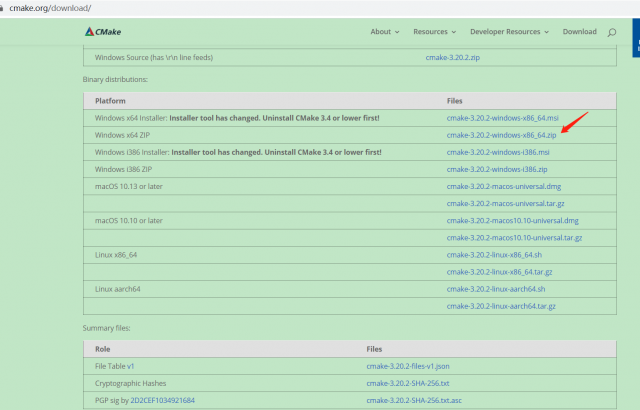
我这里下载的是cmake-3.20.2-windows-x86_64.zip, 该压缩包对应的是windows 64位系统的cmake压缩包。(PS: 根据个人电脑windows系统位数下载对应的版本) -
解压cmake压缩包 添加环境变量
将刚刚下载cmake-3.20.2-windows-x86_64.zip解压完成就可以使用。

使用之前我们需要添加环境变量,也就是cmake.exe所在的路径。
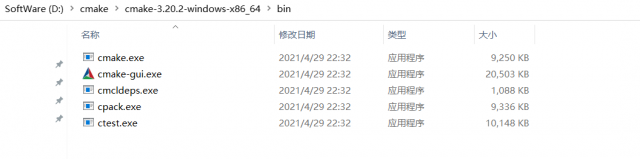
我的电脑上路径是D:\cmake\cmake-3.20.2-windows-x86_64\bin,将该路径添加到环境变量中。

打开cmd,输入cmake出现如下信息表示cmake安装成功。

安装MinGW
cmake并不能完成整个工程的编译,cmake会输出makefile文件,我们需要用这个生成makefile进行make编译。那就需要在windows环境中安装MinGW,关于MinGW的安装使用可以参考:https://www.cnblogs.com/jisongxie/p/10761274.html
由于我们需要在window下直接输入make,就可以识别makefile并且自动编译,可以将MinGW安装路径bin文件下的mingw32-make.exe重命名位make.exe。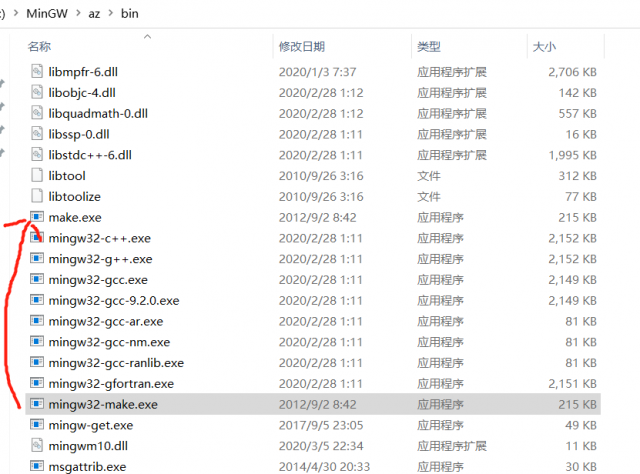
如果没有mingw32-make.exe可以从这里下载:
https://download.csdn.net/download/qq_40817333/12374383?utm_medium=distribute.pc_relevant_t0.none-task-download-2%7Edefault%7EBlogCommendFromMachineLearnPai2%7Edefault-1.control&depth_1-utm_source=distribute.pc_relevant_t0.none-task-download-2%7Edefault%7EBlogCommendFromMachineLearnPai2%7Edefault-1.control
打开cmd输入make -version,出现如下信息表示安装成功。

使用Cmake编译一个简单的小工程
新建一个目录,在该目录中新建两个文件CMakeLists.txt和hello_cmake.c,两个文件内容如下:
CMakeLists.txt
cmake_minimum_required(VERSION 3.0)
project (hello_cmake)
add_executable(hello_cmake hello_cmake.c)
test_cmake.c
#include <stdio.h>int main(int argc, char *argv[])
{printf("Hello CMake!\n");return 0;
}

打开cmd进入当前目录,输入如下命令行。
mkdir build
cd build
cmake -G "MinGW Makefiles" ..
make
hello_cmake.exe
如下图所示:
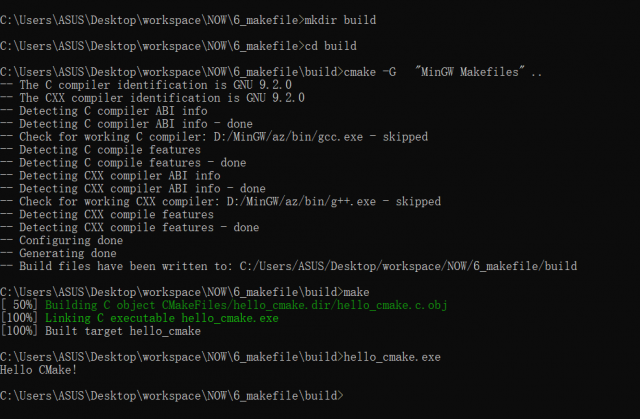
本文链接:https://my.lmcjl.com/post/14749.html

4 评论